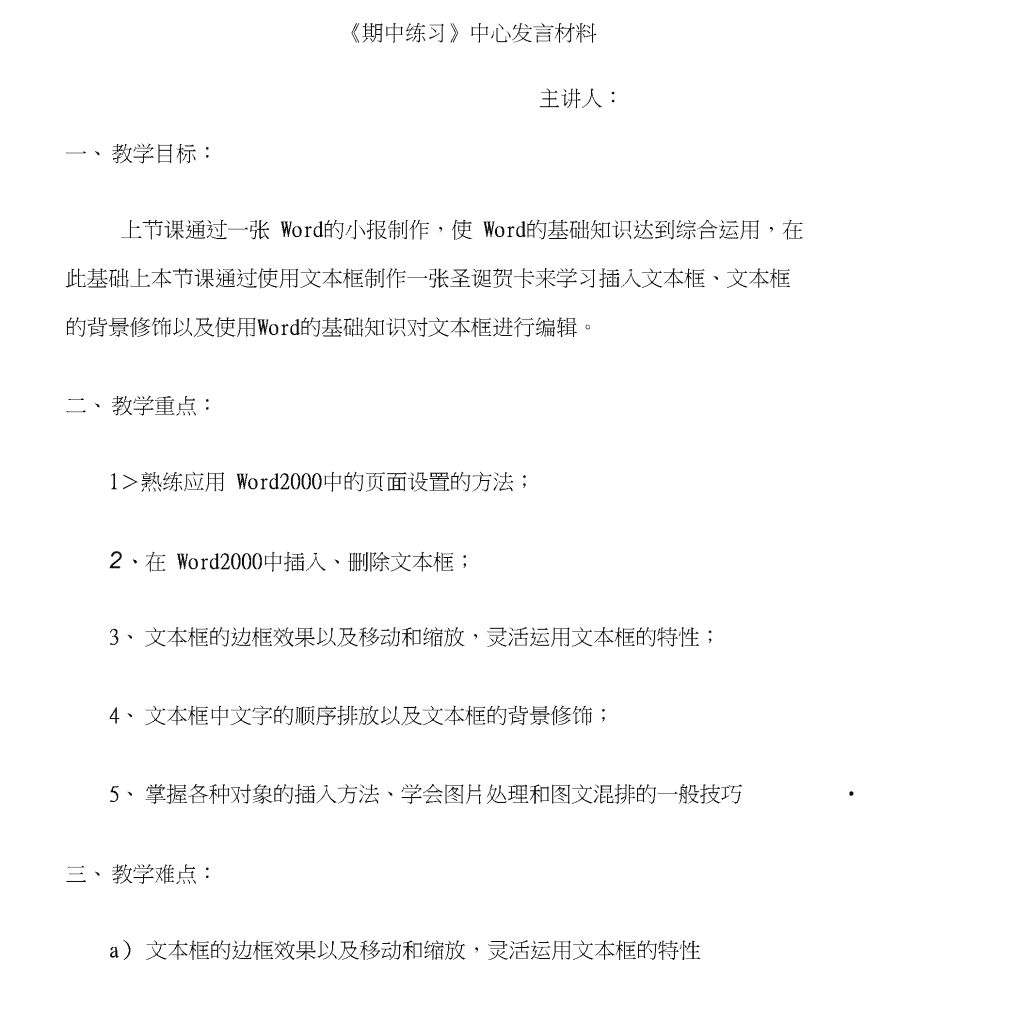- 36.29 KB
- 2022-08-15 发布
- 1、本文档由用户上传,淘文库整理发布,可阅读全部内容。
- 2、本文档内容版权归属内容提供方,所产生的收益全部归内容提供方所有。如果您对本文有版权争议,请立即联系网站客服。
- 3、本文档由用户上传,本站不保证质量和数量令人满意,可能有诸多瑕疵,付费之前,请仔细阅读内容确认后进行付费下载。
- 网站客服QQ:403074932
《期中练习》中心发言材料主讲人:一、教学目标:上节课通过一张Word的小报制作,使Word的基础知识达到综合运用,在此基础上本节课通过使用文本框制作一张圣诞贺卡来学习插入文本框、文本框的背景修饰以及使用Word的基础知识对文本框进行编辑。二、教学重点:1>熟练应用Word2000中的页面设置的方法;2、在Word2000中插入、删除文本框;3、文本框的边框效果以及移动和缩放,灵活运用文本框的特性;4、文本框中文字的顺序排放以及文本框的背景修饰;5、掌握各种对象的插入方法、学会图片处理和图文混排的一般技巧•三、教学难点:a)文本框的边框效果以及移动和缩放,灵活运用文本框的特性\nb)文本框中文字的顺序排放以及文本框的背景修饰c)掌握各种对象的插入方法、学会图片处理和图文混排的一般技巧四、教学方法:讲练结合法、演示法、任务驱动法、指导法和启发式教学方法五、教学时数:2课时六、教学工具:学生机房内各项设备七、教学过程:1>导入新课上节课我们已经利用Word制作了一张图文并茂的小报,现在我们利用Word来做另一样东西,我想大家会很好奇,不免也会产生疑窦,心里会私下儿嘀咕。请跟我看一下放在桌面上的是什么界面?当一张带有图文并茂的圣诞贺卡从Word中打开时,请同学们注意观察!打开已准备好的贺卡,具体分析贺卡的各个组成部分■-™2、制作步骤(1>)启动Word文档,新建一个空白的文档。\n(2、)执行“文件/页面设置”菜单命令,在页面设置窗口中对贺卡的大小适当设置。(3、)讲述文本框的插入方法(两种):A、执行菜单栏中的“插入/文本框/横排或竖排”命令,此时鼠标呈现为“+”字状,然后拖动鼠标到适当位置,在文档中插入一个文本框;B通过“绘图工具拦中/文本框”工具,同样可以插入一个文本框。(4、)文本框的移动、拖放、删除方法:A、首先鼠标移动到文本框的边框上,当鼠标变成“+”箭头的时候,可以移动文本框的位置;B、当鼠标变成“横或竖或是斜的箭头”时候,可以拖放文本框的大小;C、单击要删除的文本框的边框处选定文本框,按Delete键即可删除。(5、)设置文本框的格式:A、将鼠标移至文本框的边框上变成十字箭头时/单击左键选中文本框/格式菜单/文本框/设置文本框格式,在这个对话框中可以对文本框的背景颜色、边框线条和文本框大小进行精确设置,也可以很直观地通过控制点调整其大小。(6、)文本框的阴影设置:绘图工具栏/阴影设置工具/可以选所需一种,通过阴影设置可以选择阴影的颜色。学生练习:为学生传送素材,学生操作练习。a、练习任务:完成贺卡的雏形;b、练习内容:文本框的插入、使用图片填充背景和边框的阴影效果\n根据学生练习情况总结学生所出现的问题,并详细讲解。(7、)前面同学已经把贺卡的背景、边框的阴影效果设置好了,那么文本框像一个容器,现在学习在文本框中插入内容A、在文本框中插入文本框、图片:a、点击“绘图”工具栏中的“文本框”按钮,将鼠标移至上一个文本框中,此时鼠标呈现为“+”字状,可以拖岀一个文字框。b、执行“插入/图片/来自文件”命令,选择适当的贺卡图片并适当调节图片的大小和位置(此时图片置于文本框内,这样一来美化了图片,二来也便于任意移动图片。因为只要移动文本框,图片也会随之而移动。这时可以利用选中文本框或图片,利用八个控制小方块对其大小及在页面中的位置作相应的调整)。将文本框的“填充颜色”“线条颜色”均设置为无。)在文本框中插入艺术字:好的图片,应该配以文字,才能做到“图文并茂”,把你的美好祝愿通过艺术文字表达出来!点击“绘图”工具栏中的“艺术字”按钮,弹岀“艺术字库”对话框,选择你喜欢的艺术字样式,在“编辑’艺术字’文字”对话框中输入祝福文字,并设定好字体和字号。(9、)在文本框中插入文本内容:同上7的操作插入文本框,在文本框的适\n当位置输入自己的祝福语言,并设置字体。重复7-操作,分别输入文本内容和插入图片,并调整相应的位置。(10、)页面边框的设置:为了使整个页面更加美观,可以添加页面边框,点击“格式”菜单,选择“边框和底纹”在对话框中选择“页面边框”,选择相应的页面效果。学生练习:任务是完成贺卡剩余部分,内容是在文本框中插入文本框、图片、艺术字、文本。3、归纳总结本节课所学习的知识点